Se si verificano problemi all'avvio di Microsoft Word, la modalità provvisoria consente di restringere l'origine del problema. Poiché Word carica la chiave dei dati del Registro di sistema, il modello Normal.dot e altri componenti aggiuntivi o modelli nella cartella di avvio di Office prima di rendersi conto che qualcosa non va, l'origine del problema non è immediatamente evidente o facilmente accessibile. La modalità provvisoria fornisce un modo diverso per avviare Word che non carica questi elementi.
Le istruzioni in questo articolo si applicano a Word per Microsoft 365, Word 2019, Word 2016 e Word 2013 su Windows 10, Windows 8 e Windows 7.
Come avviare Microsoft Windows in modalità provvisoria
Per scoprire se il problema riguarda uno dei componenti sopra menzionati, segui questi passaggi per avviare Word in modalità provvisoria:
-
Vai a Windows Inizia menu e selezionare Correre. Oppure premi la scorciatoia da tastiera Tasto Windows + R.
-
Tipologia winword / sicuro, Quindi seleziona OK. Oppure, tieni premuto il pulsante Ctrl chiave e fare doppio clic sul collegamento di Word.
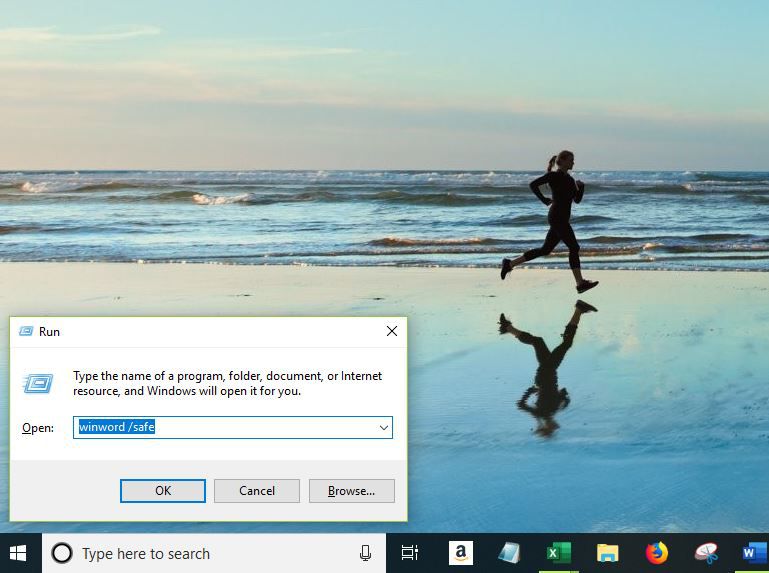
-
Quando si apre Word, Modalità provvisoria appare nella parte superiore della finestra.
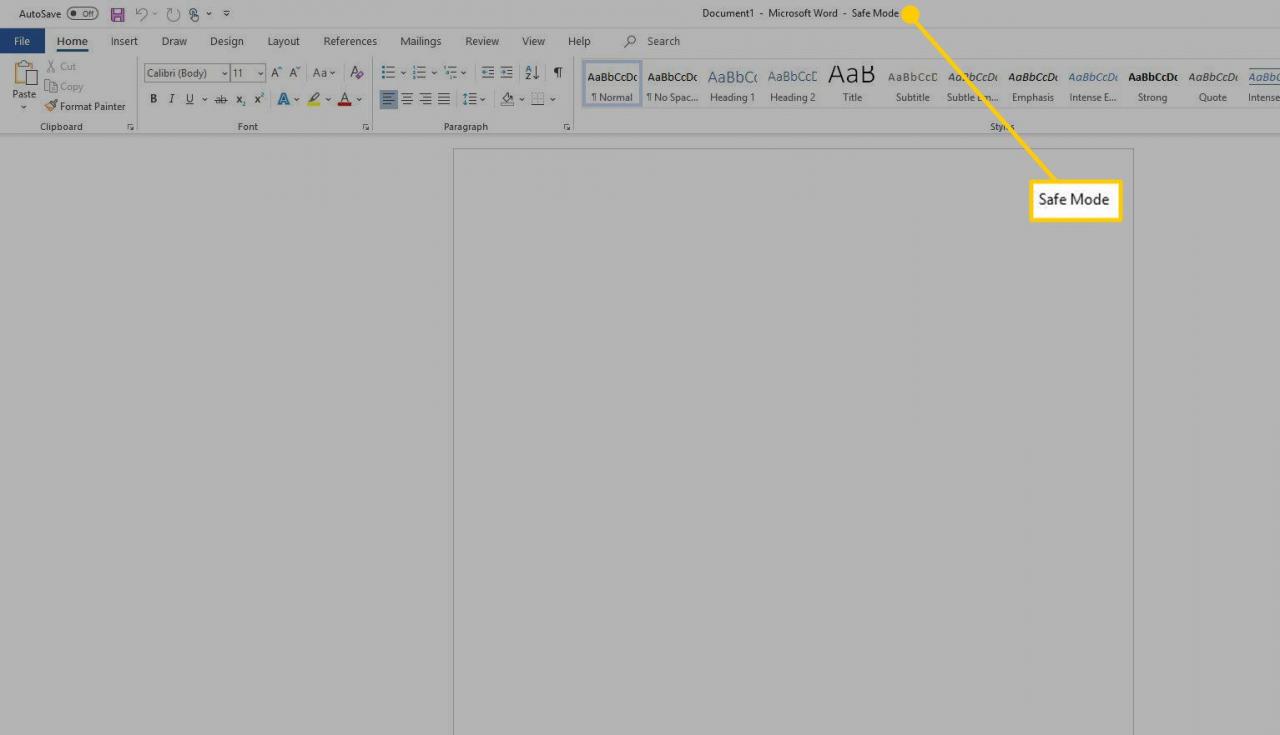
Trova il problema
Se Word si avvia correttamente, il problema risiede nella chiave dei dati del Registro di sistema o qualcosa nella cartella di avvio di Office. Per risolvere i problemi di Word, disabilitare i componenti aggiuntivi, utilizzare l'Utilità di ripristino di Office o eliminare anche la sottochiave del Registro di sistema dei dati, poiché questa potrebbe essere la causa dei problemi di avvio in Word.
Per ulteriori informazioni sulla risoluzione dei problemi relativi alla chiave dei dati del registro, consultare la pagina del supporto di Microsoft Word.
Se Word non si avvia correttamente in modalità provvisoria o se non si desidera modificare il registro, reinstallare Word. Eseguire il backup delle impostazioni prima di apportare modifiche al registro.